A Internet não funciona, embora esteja conectada: como consertar?
Sem Categoria / / August 05, 2021
Na era de hoje, a internet se tornou uma necessidade. Quer você o use para assistir Netflix, jogar ou trabalhar em casa, você precisa de uma conexão estável com a Internet. E quando a internet para de funcionar, mesmo que esteja conectada a uma conexão Wi-Fi adequada, é quando o problema começa.
É muito frustrante quando você está dentro do alcance do seu roteador, você tem permissão para o Wi-Fi, mas a internet ainda não funciona. Fique calmo, pois temos algumas dicas que vão consertar sua conexão de internet em nenhum momento. Fique conosco até o final deste artigo, e temos certeza que você encontrará o método certo para consertar sua internet.
Índice
-
1 Métodos para consertar a Internet que não funciona, embora esteja conectada:
- 1.1 Método 1: reinicie o roteador
- 1.2 Método 2: solucionar problemas de seu adaptador de rede
- 1.3 Método 3: limpar o cache DNS
- 1.4 Método 4: conflito de modo sem fio
- 1.5 Método 5: corrigir conflito de endereço IP
- 1.6 Método 6: Drivers de rede corrompidos ou desatualizados
- 1.7 Método 7: entre em contato com seu provedor de serviços de Internet
Métodos para consertar a Internet que não funciona, embora esteja conectada:
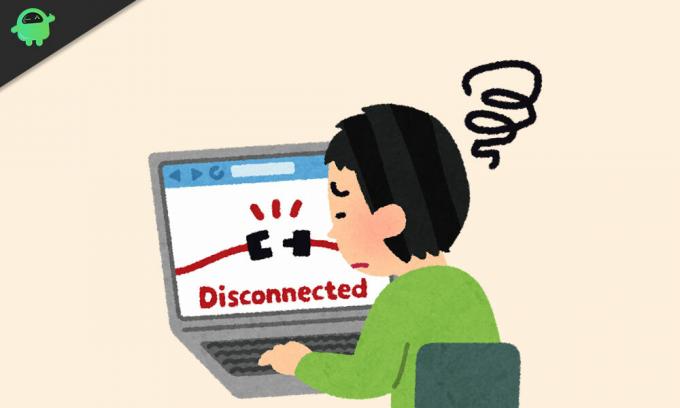
Método 1: reinicie o roteador
Antes de avançar para soluções complexas, tente reiniciar o roteador. Pode parecer bobagem, mas às vezes apenas reiniciar o roteador já resolve tudo. Desligue o roteador, aguarde 30 segundos e ligue o roteador. Veja se você consegue usar a internet novamente.
Método 2: solucionar problemas de seu adaptador de rede
Se você não consegue usar a Internet em apenas um dispositivo, mas os outros dispositivos estão funcionando bem, o problema está no dispositivo, não no roteador Wi-Fi. Siga as etapas abaixo para ter sua internet de volta.
- Encontre o rede ícone na barra de tarefas.
- Clique com o botão direito e escolha “Resolva problemas.“
- Agora, o Windows tentará resolver o problema sozinho.
- Depois que o processo terminar, reinicie o computador e veja se o problema foi resolvido.
Se a solução de problemas não resolver o problema para você, tente a próxima solução.
Método 3: limpar o cache DNS
O cache DNS corrompido criará o conflito de incompatibilidade de endereço IP. Se o cache DNS do seu dispositivo for danificado, isso impedirá que você se conecte à Internet. Para corrigir esse problema, você deve seguir estas etapas e limpar o cache DNS.
- pressione Tecla Windows + R.
- Tipo "cmd”E pressione Entrar.
- Abra a janela Command Please com privilégios administrativos.
- Agora, digite a seguinte linha de comando e pressione Enter.
ipconfig / flushdns
- Após a conclusão do processo, reinicie o computador.
- Verifique a conexão com a Internet.
Método 4: conflito de modo sem fio
Se o seu dispositivo for capaz de usar o modo sem fio mais antigo (802.11b) e seu roteador usar o modo sem fio mais recente (802.11ac), surgirá um conflito entre o dispositivo e o roteador. Seu dispositivo não pode se conectar ao modo sem fio mais recente e, portanto, você não tem Internet. Para corrigir esse problema, siga as etapas abaixo.
- Abra o prompt de comando e digite “ipconfig“
- As informações escritas ao lado de “Gateway padrão”É o endereço IP.
- Em seguida, digite o endereço IP na barra de URL do seu navegador.
- Faça login no roteador usando suas credenciais.
- Vamos para Configurações sem fio> Modo sem fio.
- Você deve alterar o modo sem fio para 802.11b.
- Salve as alterações e reinicie seu Wi-Fi.
- Veja se você pode usar sua internet neste momento.
Método 5: corrigir conflito de endereço IP
Devido ao conflito de endereço IP, você receberá uma mensagem de erro e não poderá mais usar sua internet. Geralmente, um conflito de endereço IP ocorre quando dois dispositivos são atribuídos ao mesmo endereço IP. Para corrigir esse problema, siga as etapas.
- Abra a janela do prompt de comando e execute a seguinte linha de comando.
ipconfig / release
- Isso fará com que o servidor DHCP atribua um novo endereço IP para o seu dispositivo.
Se as etapas acima não funcionarem, tente a seguinte maneira para gerar um novo endereço IP.
- pressione Tecla Windows + R.
- Tipo "ncpa.cpl”E pressione Entrar.
- Agora, selecione o seu conexão de rede, e clique com o botão direito para abrir Propriedades.
- Então, clique em Protocolo de Internet 4 (IPv4) e escolha o Propriedades botão fornecido abaixo.
- Você tem que verificar tanto o “Obter um endereço IP automaticamente”E“Obtenha o endereço do servidor DNS automaticamente”Opções.
- Reinicie seu computador e veja se sua internet voltou.
Às vezes, o servidor DHCP fica com defeito e você não pode gerar um novo endereço IP. Nesse caso, você deve entrar em contato com o fabricante do roteador para atualizar o firmware.
Método 6: Drivers de rede corrompidos ou desatualizados
Um driver de rede corrompido ou desatualizado pode criar problemas com sua conexão com a Internet. Para consertar sua internet, você deve seguir estas etapas e atualizar os drivers de rede.
- pressione Tecla Windows + R.
- Tipo "devmgmt.msc”E pressione Entrar.
- o Gerenciador de Dispositivos a janela será aberta.
- Agora, encontre o adaptadores de rede lista e clique com o botão direito no seu rede.
- Escolha o Atualizar driver de rede opção.
- Depois que o Windows atualizar automaticamente os drivers de rede, reinicie o computador e veja se a internet está funcionando ou não.
Método 7: entre em contato com seu provedor de serviços de Internet
Às vezes, o erro não está nem no roteador nem no dispositivo. Portanto, você também deve verificar seu modem. Verifique a luz “internet”, energia e luzes DSL. Veja se eles estão ligados ou desligados. Verifique se há cabos quebrados. Se você encontrar algum dano técnico que não possa ser corrigido sozinho, entre em contato com seu provedor de serviços de Internet.
Viver sem a internet pode ser muito irritante. A Internet é a única maneira de verificar suas atualizações de mídia social, as últimas notícias de todo o mundo, transmitir séries de TV e muito mais. Especialmente quando você está trabalhando em casa, uma conexão ruim com a Internet pode ser muito frustrante.
Mas você não precisa mais se preocupar. Usando nossos métodos, você pode facilmente consertar sua internet. Esperamos que, depois de passar pelos métodos, você tenha descoberto o que fazer a seguir. Não perca mais tempo, experimente os métodos e veja qual funciona para você. Se você tiver alguma dúvida ou feedback, escreva o comentário na caixa de comentários abaixo.


![Faça o download Instale o firmware BLA-L29 do Huawei Mate 10 Pro B125 Oreo [8.0.0.125]](/f/9a6e11a656f5df9a65f25bc186e68e3f.jpg?width=288&height=384)
